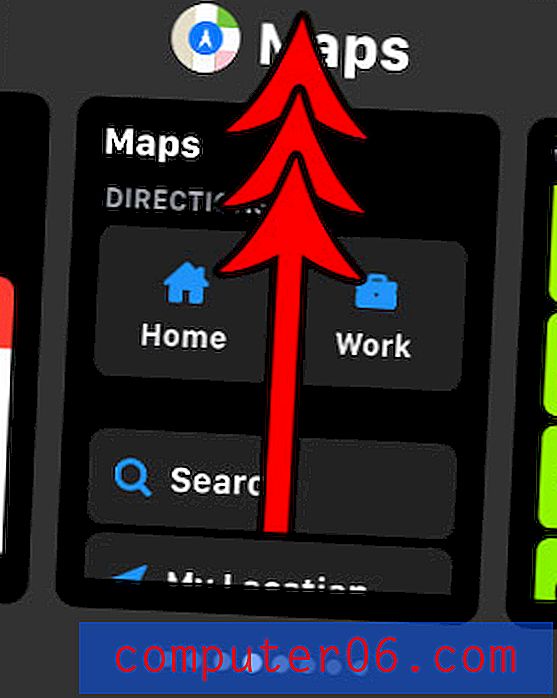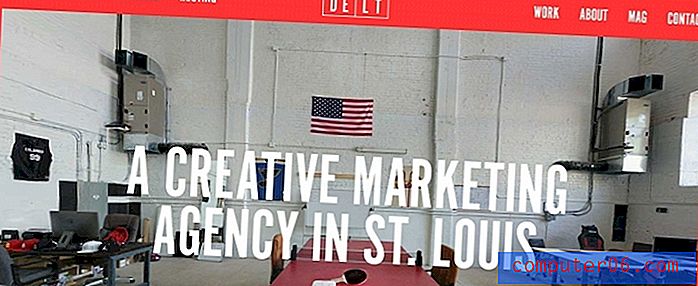Jak uložit ve formátu .doc v aplikaci Word 2013
Microsoft Word 2013 podporuje řadu různých typů souborů, což znamená, že můžete otevírat nebo vytvářet soubory, které jsou kompatibilní s různými programy. Například Word může uložit jako PDF, pokud potřebujete sdílet dokument s někým, kdo nemá přístup k Microsoft Word.
Výchozí instalace aplikace Word 2013 se uloží do typu souboru .docx, což je soubor, který lze snadno otevřít v aplikacích Word 2007, 2010, Word 2013 nebo Word 2016. Uživatelé však mohou používat aplikaci Word 2003 nebo starší a některé jiné Produkty Word mohou mít potíže s typem souboru .docx. Naštěstí se můžete rozhodnout pro uložení do typu souboru .doc a zvýšit tak kompatibilitu dokumentu s jinými programy.
Ukládání ve formátu .doc v aplikaci Word 2013
Kroky v tomto článku vám ukáže, jak uložit aktuální dokument jako soubor DOC namísto souboru DOCX. To umožní, aby byl kompatibilní se staršími verzemi aplikace Microsoft Word a také s určitými systémy, které nemusí být schopny zpracovat soubor .docx. Tato změna se bude vztahovat pouze na aktuální dokument. Budoucí soubory se budou nadále ukládat ve formátu souboru .docx, pokud pro tyto soubory nebudete postupovat dále.
Zde je návod, jak uložit soubor jako .doc v aplikaci Word 2013 -
- Otevřete dokument v aplikaci Word 2013.
- V levém horním rohu okna klikněte na kartu Soubor .
- Klikněte na možnost Uložit jako na levé straně okna.
- Vyberte umístění, do kterého chcete soubor uložit.
- Klikněte na rozevírací nabídku napravo od položky Uložit jako typ a poté klikněte na možnost Dokument aplikace Word 97-2003 .
- Klepnutím na tlačítko Uložit uložte soubor .doc.
Tyto kroky se opakují níže s obrázky -
Krok 1: Otevřete dokument v aplikaci Word 2013.
Krok 2: Klikněte na kartu Soubor v levém horním rohu okna.

Krok 3: Klikněte na tlačítko Uložit jako ve sloupci na levé straně okna.
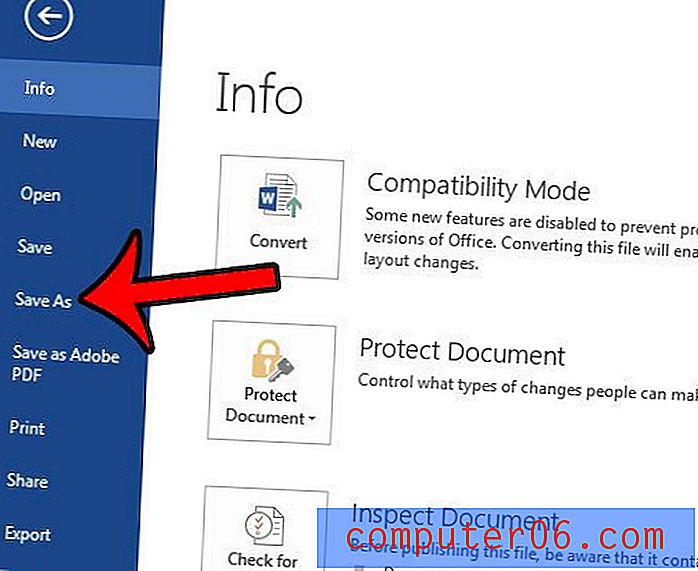
Krok 4: Vyberte umístění, kam chcete uložit soubor .doc.
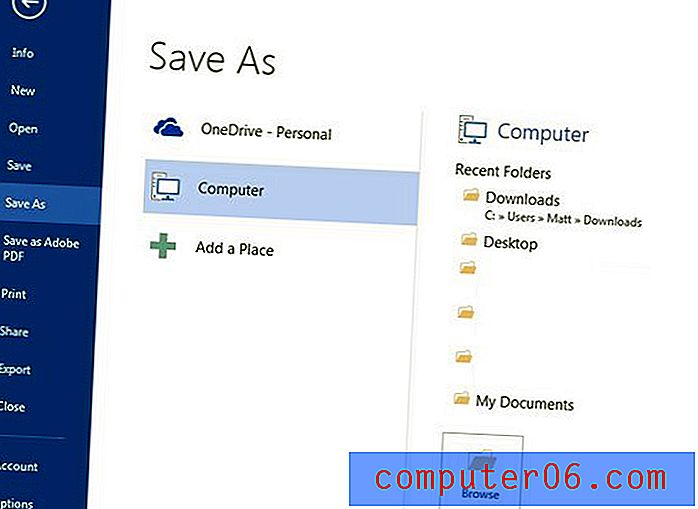
Krok 5: Klikněte na rozevírací nabídku vedle položky Uložit jako typ a poté klikněte na možnost Dokument aplikace Word 97-2003 .
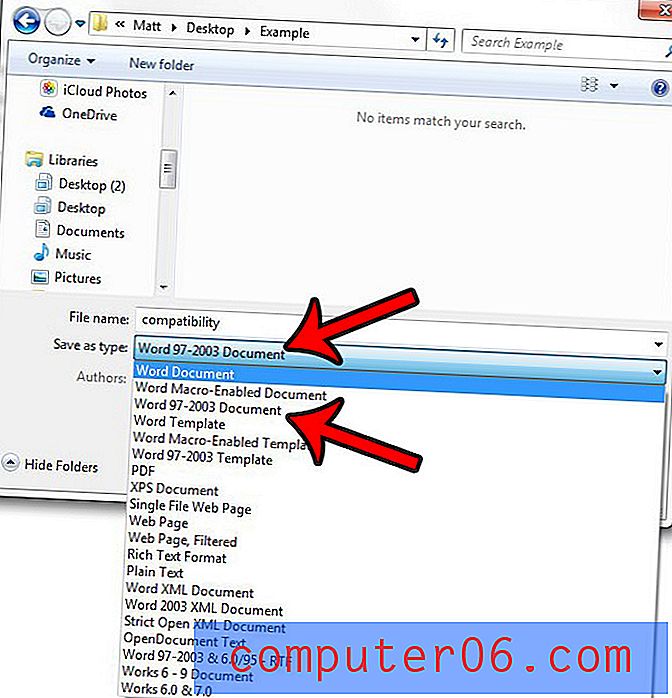
Krok 6: Proces dokončete kliknutím na tlačítko Uložit v pravém dolním rohu okna.
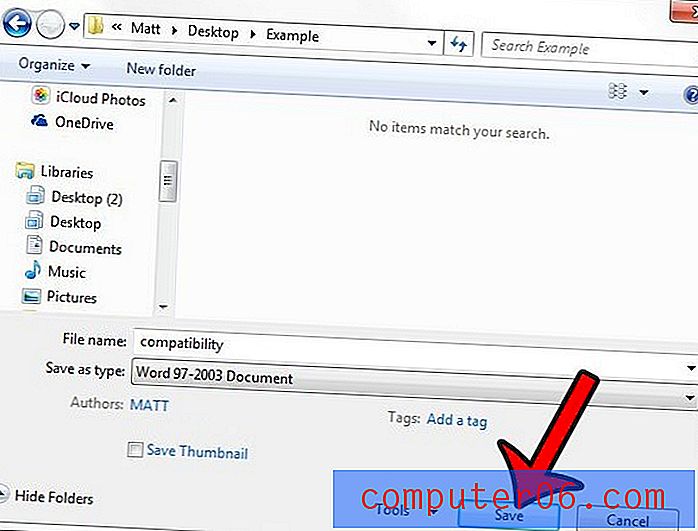
Chtěli byste mít možnost vidět přípony souborů vašich souborů, aby bylo snazší najít tyto informace? Naučte se, jak povolit přípony souborů v systému Windows 7, pokud se jedná o problém, se kterým se často setkáváte.